
Manuale d'uso
Nokia 308
Edizione 1.1 IT
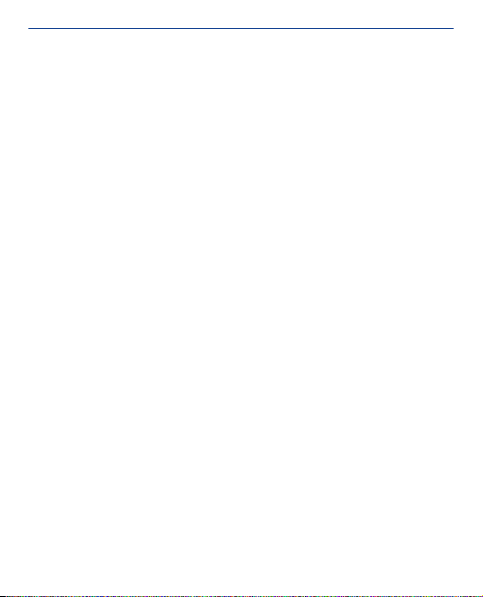
Indice
Operazioni preliminari........................................................7
Telefono con doppia SIM.......................................................................................7
Tasti e componenti................................................................................................8
Inserire una carta SIM e la batteria .....................................................................10
Inserire una seconda carta SIM...........................................................................11
Inserire o rimuovere una memory card...............................................................12
Caricamento della batteria..................................................................................13
Accendere.............................................................................................................13
Copiare il contenuto dal telefono utilizzato in precedenza...............................15
Impostare la SIM da utilizzare.............................................................................16
Bloccare i tasti e lo schermo ...............................................................................18
Regolare il volume................................................................................................18
Fissare un cinturino..............................................................................................19
Modificare le impostazioni velocemente............................................................20
Funzionalità di base del telefono.....................................21
Passare da una schermata iniziale all'altra.........................................................21
Conoscere il telefono...........................................................................................22
Personalizzare il menu principale........................................................................24
Aggiungere un collegamento alla schermata personale....................................25
Cambiare lo sfondo..............................................................................................26
Cambiare il modo d'uso da utilizzare nelle riunioni o all'aperto........................27
Cambiare la suoneria...........................................................................................28
Impostare un brano come suoneria....................................................................29
2
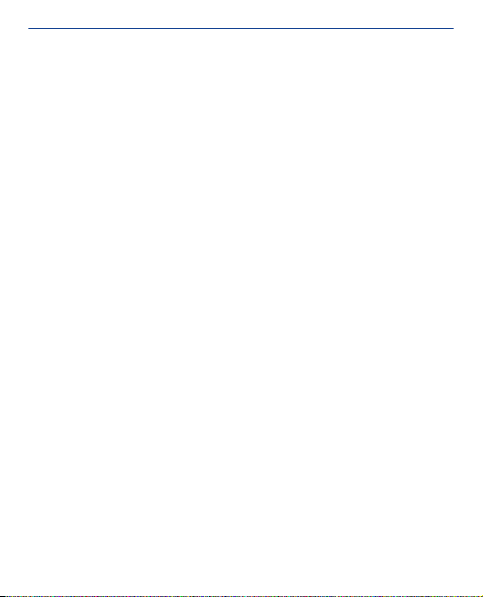
Utilizzare telefono offline....................................................................................31
Icone visualizzate sul telefono............................................................................32
Utilizzare la calcolatrice...................................................33
Informazioni su Nokia Store.............................................34
Chiamate...........................................................................35
Effettuare una chiamata .....................................................................................35
Visualizzare le chiamate senza risposta..............................................................36
Chiamare l'ultimo numero composto..................................................................37
Chiamare più persone contemporaneamente....................................................38
Inoltrare le chiamate alla propria segreteria telefonica o a un altro numero
di telefono............................................................................................................39
Evitare di effettuare o ricevere chiamate...........................................................41
Rubrica..............................................................................42
Salvare un nome e un numero di telefono..........................................................42
Effettuare rapidamente chiamate.......................................................................43
Copiare contatti nella carta SIM..........................................................................44
Scrivere testo....................................................................45
Utilizzare il tastierino virtuale..............................................................................45
Utilizzare il tastierino virtuale..............................................................................46
Utilizzare la tastiera virtuale ...............................................................................47
Utilizzare la scrittura facilitata............................................................................49
3
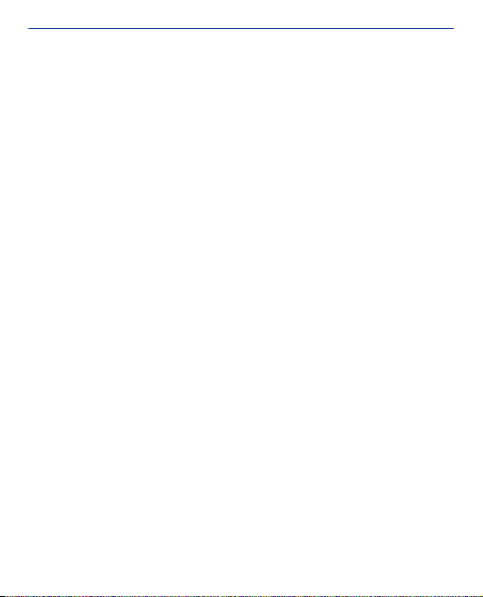
Messaggi............................................................................50
Inviare un messaggio...........................................................................................50
Salvare un allegato...............................................................................................51
Controllare il messaggio vocale...........................................................................52
E-mail e chat .....................................................................54
Configurare l'account e-mail...............................................................................54
Inviare un messaggio e-mail................................................................................56
Gestione del tempo...........................................................57
Modificare l'ora e la data.....................................................................................57
Impostare una sveglia..........................................................................................58
Aggiungere una voce Agenda..............................................................................59
Foto e video......................................................................60
Scattare una foto.................................................................................................60
Registrare un video..............................................................................................61
Organizzare le foto..............................................................................................62
Modificare una foto..............................................................................................63
Inviare foto o video..............................................................................................64
Musica e audio...................................................................65
Copiare musica dal PC..........................................................................................65
Riprodurre un brano.............................................................................................66
Ascoltare la radio..................................................................................................67
Trovare e salvare stazioni radio..........................................................................68
4
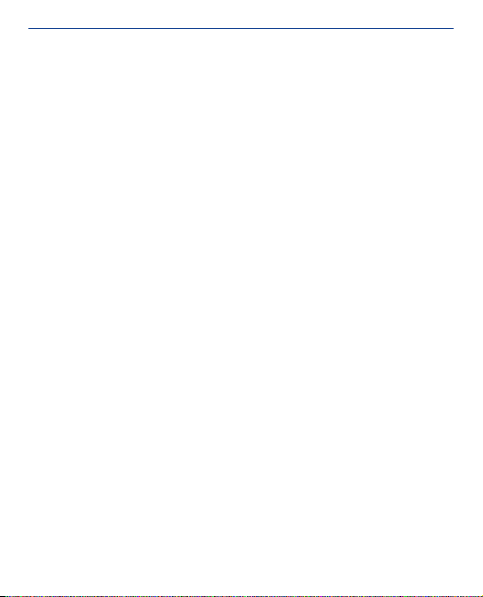
Registrare clip audio............................................................................................69
Web....................................................................................70
Navigare sul Web..................................................................................................70
Aggiungere un preferito......................................................................................72
Cancellare la cronologia di navigazione..............................................................73
Connettività......................................................................74
Connettersi a un auricolare senza fili..................................................................74
Proteggere il telefono..........................................................................................75
Copiare contenuto tra il telefono e un computer...............................................76
Mappe................................................................................78
Informazioni su Mappe........................................................................................78
Vedere la propria posizione sulla mappa............................................................80
Cercare un luogo..................................................................................................81
Scaricare mappe...................................................................................................82
Creare un itinerario a piedi..................................................................................83
Salvare un luogo...................................................................................................84
Esplorare i luoghi circostanti...............................................................................85
Proteggere il telefono.......................................................86
Proteggere la memory card tramite password...................................................86
Formattare una memory card.............................................................................87
Preparare il telefono per il riciclo........................................................................88
Supporto e aggiornamenti................................................89
5
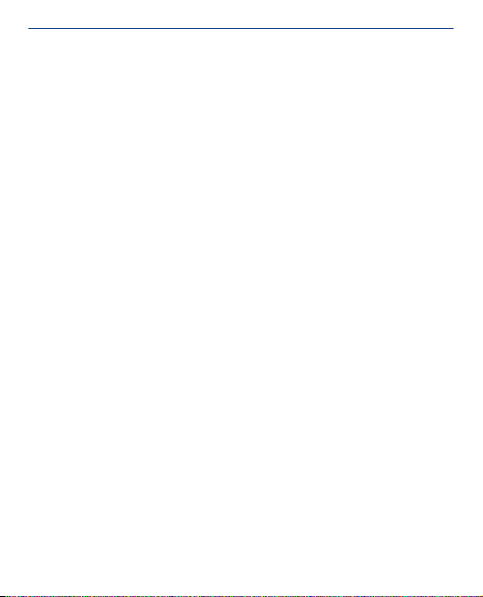
Risoluzione dei problemi......................................................................................89
Eseguire il backup del contenuto su una memory card.....................................91
Informazioni sugli aggiornamenti del software del telefono ............................92
Aggiornare il software del telefono utilizzando il PC..........................................93
Aggiornare il software con il telefono.................................................................94
Ripristinare le impostazioni originali...................................................................95
Codici di accesso..................................................................................................96
Informazioni sulla sicurezza e sul prodotto....................98
Indice analitico................................................................113
6
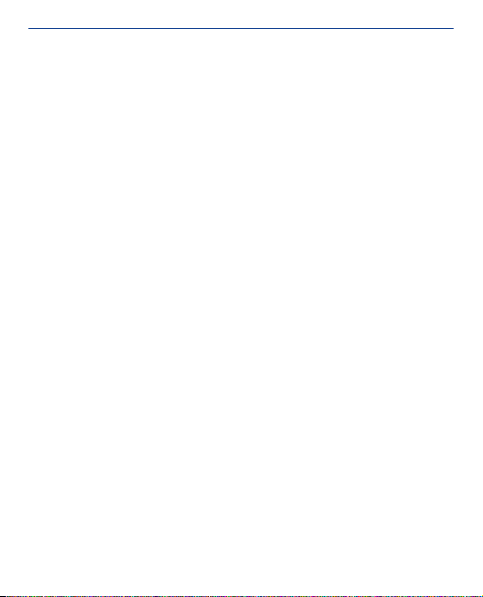
Operazioni preliminari
Telefono con doppia SIM
È possibile avere due carte SIM nel proprio telefono.
Alcuni vantaggi di un telefono con doppia SIM
• Si possono avere due numeri di telefono con un solo apparecchio
e utilizzare contemporaneamente una carta SIM per le chiamate
personali e un'altra per il lavoro.
• Indipendentemente da quale numero viene chiamato, entrambe le
carte SIM sono attive.
• Risparmiare denaro utilizzando il migliore operatore di servizi di
rete in base alla situazione.
• Rimanere sempre in contatto, evitando le variazioni di copertura
di rete tra i diversi fornitori di servizi.
Entrambe le carte SIM sono disponibili contemporaneamente quando
il dispositivo non è in uso, ma mentre una carta SIM è attiva, ad
esempio per effettuare chiamate, l'altra non è disponibile.
Se si dispone di una sola carta SIM, inserirla nel fermo della carta
SIM1. Alcune funzioni e alcuni servizi potrebbero non essere
disponibili quando si utilizza la carta SIM nel fermo della carta SIM1.
Se è presente una carta SIM sono nel fermo della carta SIM2, è solo
possibile effettuare chiamate di emergenza.
Disponibilità delle SIM
• Una volta stabilita la SIM da utilizzare per le chiamate in uscita, per
inviare SMS o MMS oppure per caricare e scaricare dati, l'altra carta
SIM può comunque ricevere chiamate o SMS e MMS.
7
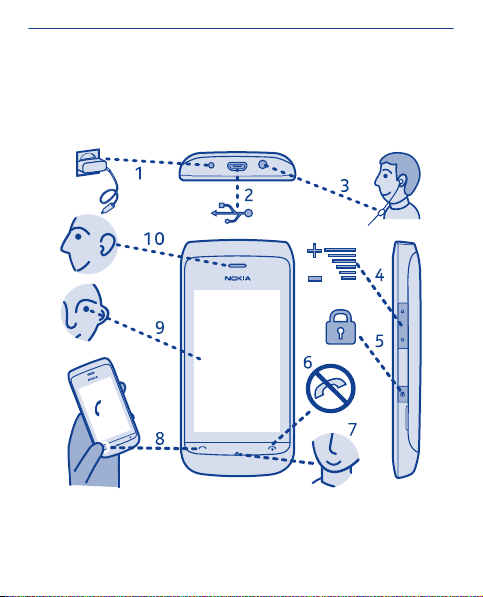
• Quando una carta SIM ha una chiamata in corso, sta inviando o
ricevendo SMS o MMS oppure sta caricando o scaricando dati, l'altra
carta SIM non è disponibile.
Tasti e componenti
1 Connettore del caricabatterie 6 Tasto di fine chiamata/
2 Connettore USB micro 7 Microfono
accensione e spegnimento
8
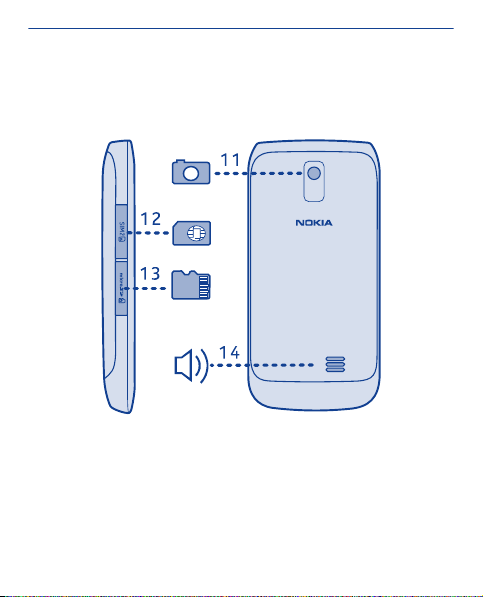
3 Connettore dell'auricolare
(connettore AV Nokia 3,5 mm)
4 Tasti del volume 9 Schermo
8 Tasto di chiamata
5 Tasto di blocco 10 Ricevitore
11 Obiettivo della fotocamera.
Prima di utilizzare la
fotocamera, rimuovere il
nastro protettivo
dall'obiettivo.
12 Slot della carta SIM (SIM 2) 14 Altoparlante
13 Slot della memory card
Il telefono utilizza il software S40.
9
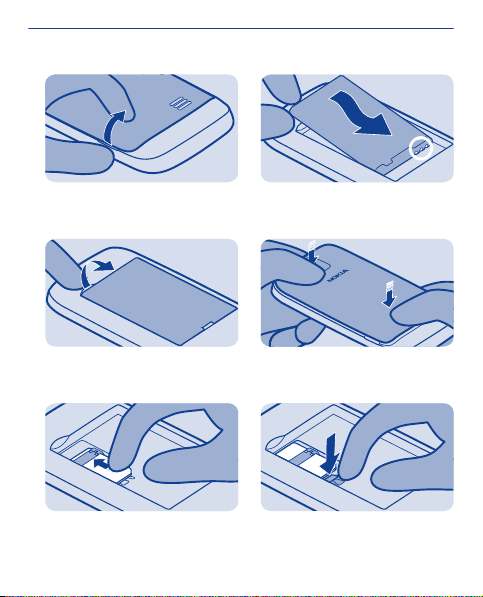
Inserire una carta SIM e la batteria
1
Spegnere il telefono e rimuovere la
cover posteriore.
2
Se la batteria è inserita nel telefono,
estrarla.
3
Far scorrere la SIM sotto il fermo con
l'area di contatto rivolta verso il
basso.
4
Allineare i contatti della batteria e
inserirla.
5
Riposizionare la cover posteriore.
6
Per rimuovere la SIM, premere in
basso la linguetta ed estrarre la SIM.
10
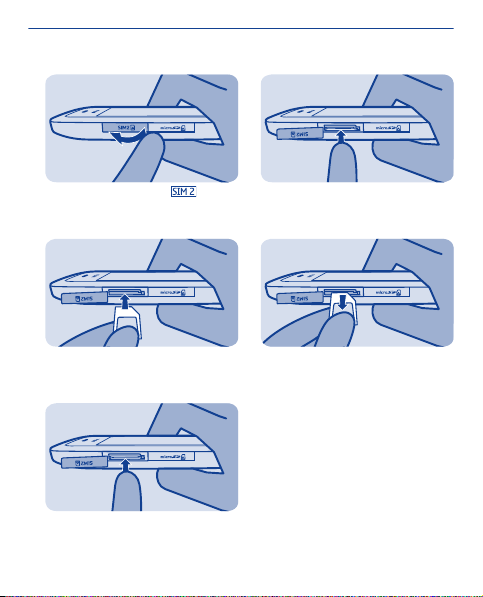
Inserire una seconda carta SIM
1
Aprire la cover della SIM .
2
Inserire la SIM con l'area di contatto
rivolta verso l'alto.
3
Inserire la memory card fino a
bloccarla in posizione. Chiudere
l'alloggiamento.
4
Per rimuovere la SIM, spingerla in
dentro finché non viene rilasciata.
5
Estrarre la SIM.
11
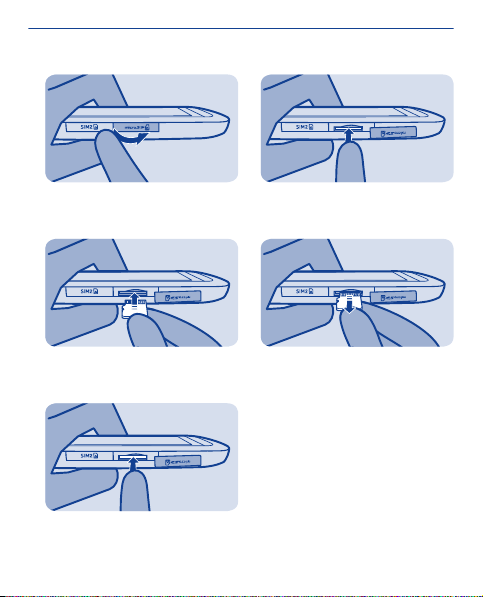
Inserire o rimuovere una memory card
1
Aprire la cover dello slot della
memory card.
2
Inserire la memory card con l'area di
contatto rivolta verso l'alto.
3
Inserire la memory card fino a
bloccarla in posizione. Chiudere
l'alloggiamento.
4
Per rimuovere la memory card,
spingerla in dentro finché non viene
rilasciata.
5
Estrarre la memory card.
12
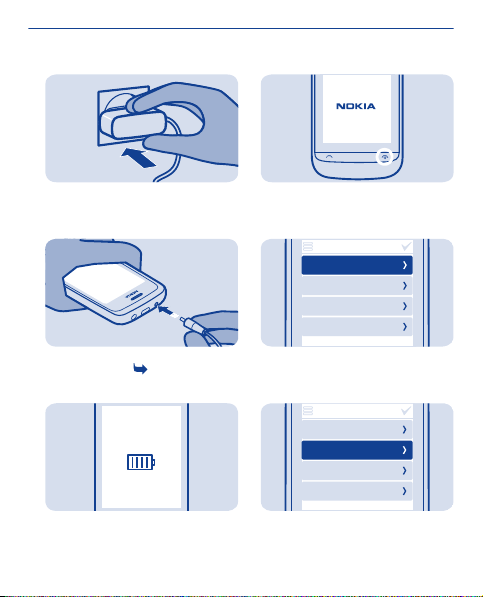
Caricamento della batteria
Accendere
1
Collegare il caricabatteria a una presa
a muro.
2
Connettere il caricabatteria al
telefono. Vedere
su funzioni specifiche".
2 in "Istruzioni
3
Batteria carica? Scollegare dal
telefono e successivamente dalla
presa a muro.
1
Premere e tenere premuto il tasto di
accensione e spegnimento.
2
Selezionare il campo della data,
quindi impostare la data.
3
Selezionare il campo dell'ora, quindi
impostare l'ora.
data e ora
data
31-10-2011
ora:
10:03
fuso orario:
GMT Londra
ora legale:
+0 ore
data e ora
data
31-10-2011
ora:
10:03
fuso orario:
GMT Londra
ora legale:
+0 ore
13
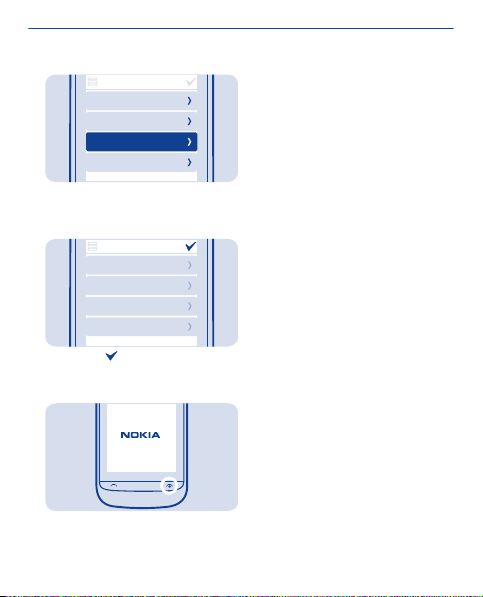
4
Selezionare il fuso orario, quindi
specificare se è in uso l'ora legale.
data e ora
data
31-10-2011
ora:
10:03
fuso orario:
GMT Londra
ora legale:
+0 ore
5
data e ora
data
31-10-2011
ora:
10:03
fuso orario:
GMT Londra
ora legale:
+0 ore
Selezionare .
Suggerimento: Per spegnere il
telefono, tenere premuto il tasto di
accensione e spegnimento.
14
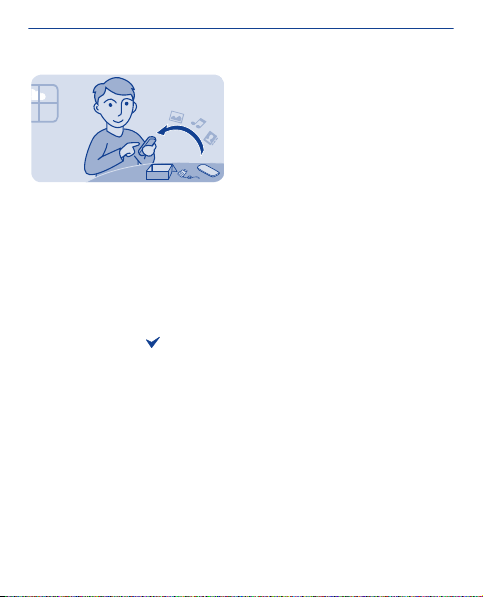
Copiare il contenuto dal telefono utilizzato in precedenza
Copiare con facilità contatti, l'agenda e altri elementi nel nuovo
telefono.
1. Attivare il Bluetooth in entrambi i telefoni.
2. Sul telefono nuovo selezionare impostaz. e sincronizz. e backup >
sincronizzaz. dati.
3. Selezionare copia in questo e l'elemento che si desidera copiare,
quindi selezionare
4. Selezionare il telefono precedente dall'elenco dei dispositivi
rilevati.
5. Seguire le istruzioni visualizzate su entrambi i telefoni.
.
15
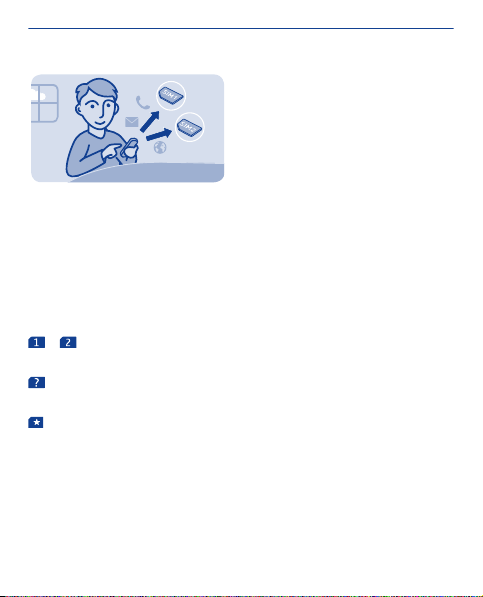
Impostare la SIM da utilizzare
È possibile impostare la carta SIM predefinita da utilizzare per le
chiamate, i messaggi o la connessione a Internet. Se si assegna un
nome alle SIM, è possibile vedere immediatamente qual è, ad
esempio, quella per l'ufficio e quella personale.
Selezionare gest. SIM.
Selezionare tra le seguenti opzioni:
o — Utilizzare la SIM nel fermo SIM interno o nello slot SIM
esterno come SIM predefinita.
— Quando è necessaria una SIM, viene richiesto quale SIM
utilizzare.
— Impostare quale SIM utilizzare nei diversi casi. Ad esempio, è
possibile utilizzare una SIM per effettuare le chiamate e un'altra per
connettersi a Internet. Per modificare le impostazioni, selezionare
personalizza.
Rinominare una carta SIM
Selezionare la SIM che si desidera rinominare, quindi scrivere il nuovo
nome.
16
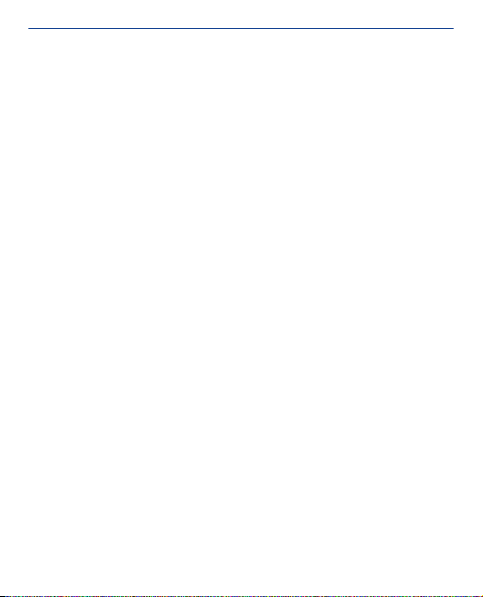
Suggerimento: Per passare rapidamente tra le SIM e le modalità,
scorrere verso il basso dalla parte superiore dello schermo, quindi
toccare l'area SIM.
17
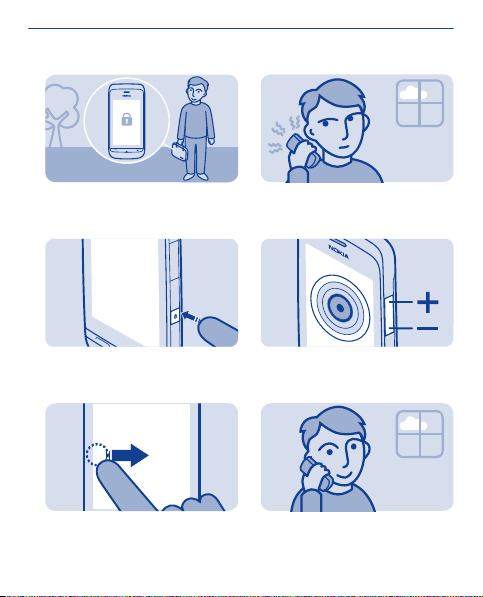
Bloccare i tasti e lo schermo
Regolare il volume
Consente di bloccare i tasti e lo
schermo quando non si utilizza il
telefono.
1
Per bloccare, premere il pulsante di
blocco dei tasti.
2
Per sbloccare, premere il pulsante di
blocco dei tasti, quindi passare il dito
verso sinistra o destra.
Il volume è troppo alto durante una
chiamata o mentre si ascolta la radio?
1
Utilizzare i tasti del volume.
2
Perfetto!
18
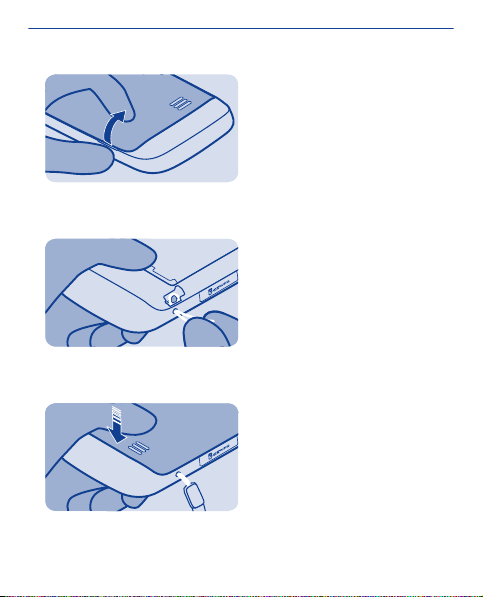
Fissare un cinturino
1
Spegnere il telefono e rimuovere la
cover posteriore.
2
Infilare il nodo scorsoio nel foro,
quindi fissarlo al gancio.
3
Riposizionare la cover posteriore.
19
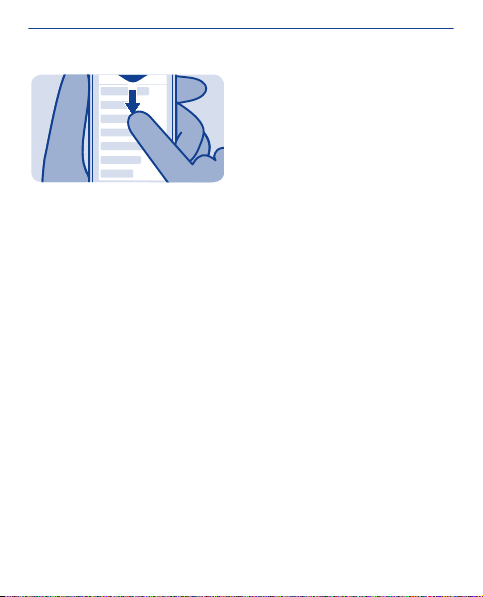
Modificare le impostazioni velocemente
Nella maggior parte delle viste alcune impostazioni possono essere
modificate velocemente passando il dito verso il basso dalla parte
superiore dello schermo, anziché scorrendo i menu del telefono.
È possibile:
• Visualizzare eventuali chiamate senza risposta o messaggi non
letti
• Modificare il modo d'uso, ad esempio, per disattivare l'audio del
telefono
• Aprire il Lettore musicale, ad esempio, per mettere in pausa il
brano in esecuzione
• Aprire o chiudere le connessioni dati mobile a Internet
• Attivare o disattivare Bluetooth
• Passare a un'altra carta SIM
20
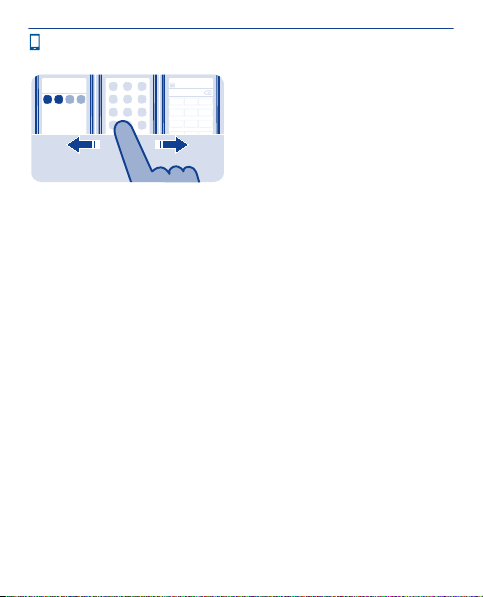
Funzionalità di base del telefono
Martedì
10:03
Passare da una schermata iniziale all'altra
Il telefono è dotato di tre schermate iniziali, una per le applicazioni,
una per i collegamenti preferiti e una per le applicazioni di uso più
frequente, ad esempio la composizione numerica.
Passare il dito verso sinistra o destra.
• La schermata personale è il luogo in cui è possibile aggiungere tutti
i contatti e i collegamenti preferiti.
• Nella schermata delle applicazioni è possibile aprire e organizzare
le applicazioni nel modo desiderato.
• Nella schermata della composizione numerica è possibile
effettuare chiamate. Al posto della composizione numerica è
possibile anche avere il lettore musicale o la radio.
Suggerimento: Per personalizzare la schermata della composizione
numerica, toccare senza lasciare la schermata personale, passare il
dito verso la schermata della composizione numerica, quindi
selezionare l'applicazione desiderata.
123
456
789
21
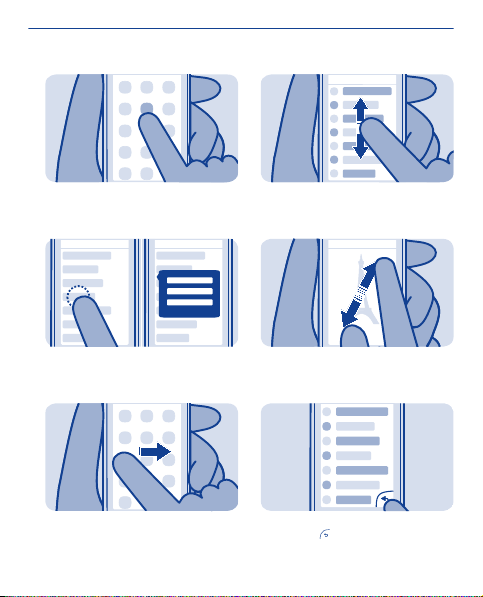
Conoscere il telefono
1
Toccare l'applicazione o un altro
elemento per aprirlo.
2
Per visualizzare altre opzioni, toccare
un elemento senza lasciarlo.
3
Per passare il dito, farlo scorrere con
fermezza nella direzione desiderata.
4
Per scorrere, fare scorrere
rapidamente il dito verso l'alto o
verso il basso e infine sollevarlo.
5
Per eseguire lo zoom, far scorrere
due dita sullo schermo avvicinandole
o distanziandole.
6
Per tornare alla vista precedente,
selezionare
.
22
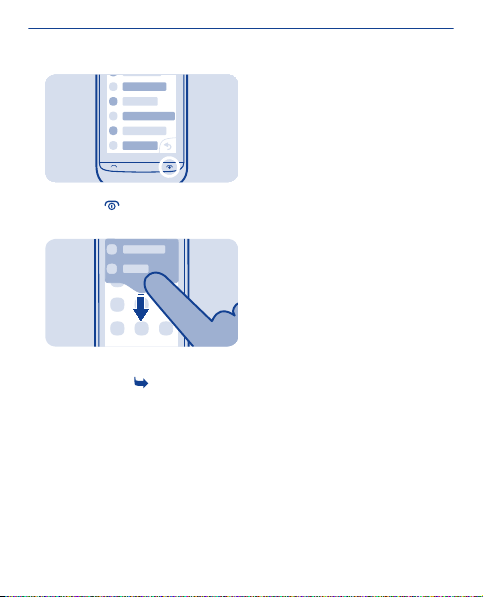
7
Per tornare alla schermata iniziale,
selezionare
8
Per visualizzare notifiche, passare il
dito verso il basso dall'alto dello
schermo. Vedere
.
3.
23
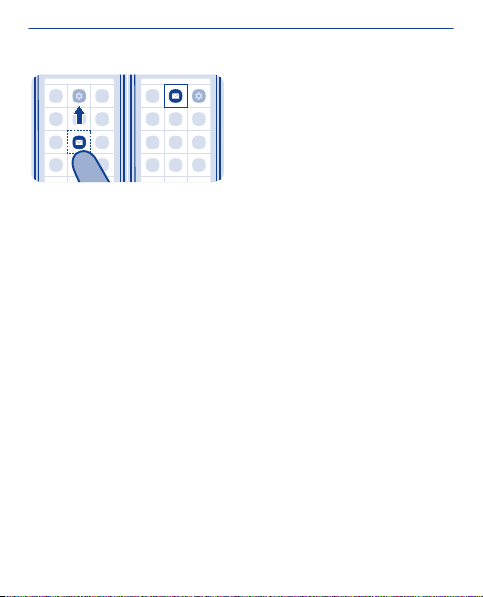
Personalizzare il menu principale
È possibile organizzare le applicazioni in base alle proprie esigenze e
spostare i preferiti in primo piano per accedervi più rapidamente.
1. Toccare senza lasciare il menu principale.
2. Selezionare l'applicazione da spostare, quindi toccare il punto in
cui posizionarla.
24
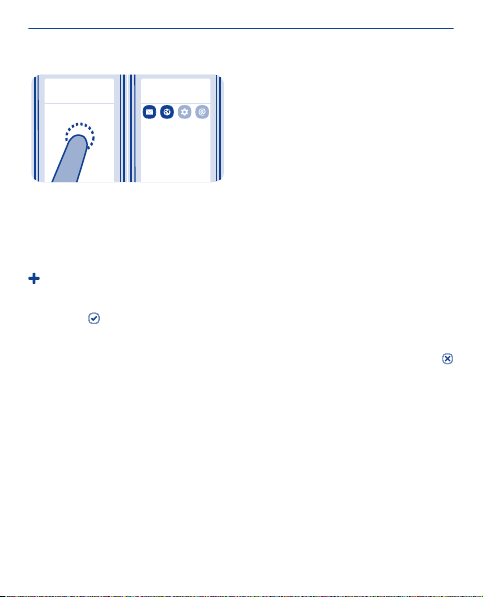
10:03
Martedì
10:03
Martedì
Aggiungere un collegamento alla schermata personale
Per aprire le applicazioni preferite direttamente dalla schermata
personale, aggiungere collegamenti alle funzioni più utilizzate.
1. Toccare senza lasciare la schermata personale, quindi selezionare
collegamento.
2. Selezionare un elemento, quale un widget o un'azione, quindi
scegliere
Rimuovere un collegamento
Toccare senza lasciare la schermata personale, quindi selezionare
sul collegamento da rimuovere.
Suggerimento: Provare a toccare aree diverse della schermata
personale. Ad esempio, è possibile modificare la data e l'ora,
impostare allarmi o aggiungere voci all'agenda anche dalla schermata
personale.
.
25
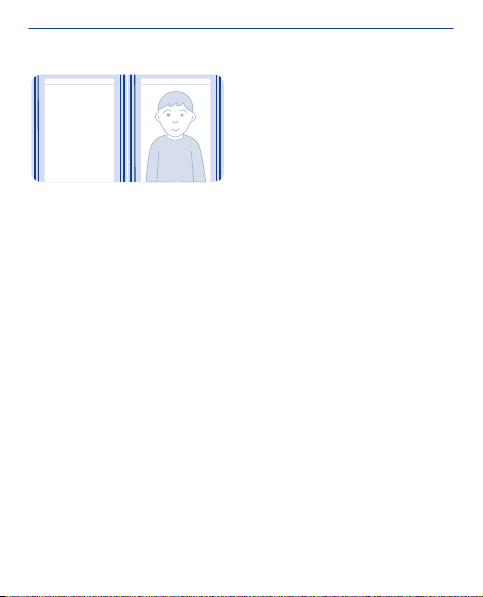
10:03
Martedì
10:03
Martedì
Cambiare lo sfondo
Per visualizzare un paesaggio preferito o le foto dei familiari nello
sfondo della schermata di blocco, cambiare lo sfondo
personalizzando a proprio piacimento la schermata.
1. Selezionare impostaz., quindi sfondo.
2. Selezionare una cartella e una foto.
Suggerimento: È anche possibile scattare una foto con il telefono e
utilizzarla.
26
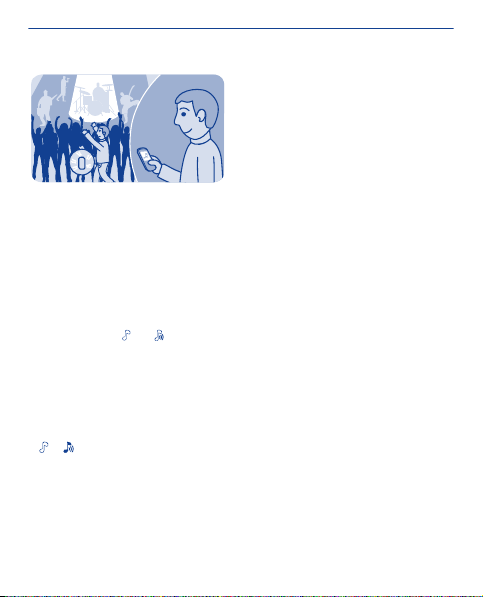
Cambiare il modo d'uso da utilizzare nelle riunioni o all'aperto
Configurare il telefono affinché emetta solo un segnale acustico
durante una riunione. In alternativa, impostare un modo d'uso con
un suono più alto per evitare che la chiamata venga persa quando ci
si trova in un ambiente rumoroso.
1. Selezionare impostaz. > modi d'uso tono.
2. Selezionare
3. Selezionare attiva.
Suggerimento: Qualunque sia l'applicazione o la vista attiva, è
possibile impostare con facilità un modo d'uso nell'area delle
notifiche. Trascinare il dito verso il basso dall'alto dello schermo per
aprire l'area delle notifiche, quindi selezionare il modo d'uso corrente
o .
e
o .
27

Cambiare la suoneria
È possibile impostare una diversa suoneria per ciascun modo d'uso.
1. Selezionare impostaz. > modi d'uso tono e un modo d'uso.
2. Selezionare suoneria.
3. Selezionare una suoneria da apri file o tra quelle scaricate. La
suoneria viene riprodotta ed è così possibile scegliere se piace.
4. Quando si trova una suoneria che piace, selezionare SÌ.
Suggerimento: Scaricare altre suonerie da Nokia Store. Per ulteriori
informazioni su Nokia Store, accedere a www.nokia.com/support.
Suggerimento: È anche possibile cambiare il tono di avviso dei
messaggi. Selezionare tono avv. msg. e un tono.
28
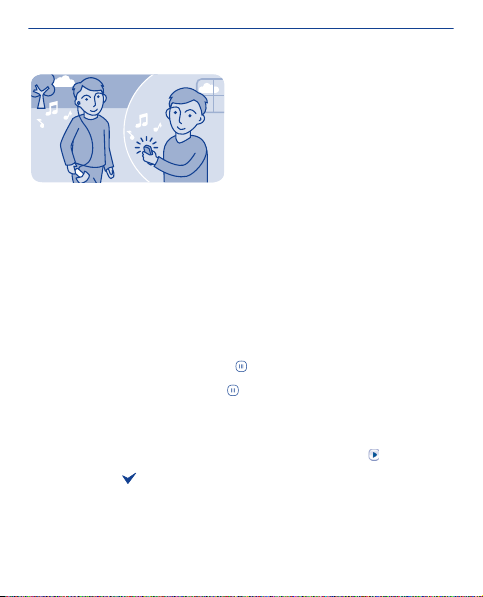
Impostare un brano come suoneria
È possibile impostare il brano preferito che si trova nel lettore
musicale come suoneria oppure solo la parte migliore del brano.
1. Selezionare impostaz. > modi d'uso tono e un modo d'uso.
2. Quando si imposta una suoneria per il modo d'uso, selezionare
apri file, quindi il brano desiderato.
3. Quando viene chiesto se si desidera impostare i punti di inizio e di
fine della suoneria, selezionare SÌ.
4. Trascinare l'indicatore iniziale
5. Trascinare l'indicatore finale
Quando un indicatore viene spostato su un nuovo punto, la selezione
viene riprodotta.
6. Per riprodurre manualmente la selezione, scegliere
7. Selezionare
La suoneria modificata non sostituisce la suoneria o il clip audio
originale. Le suonerie preimpostate non possono essere modificate
e non tutti i formati delle suoneria sono supportati.
.
sul punto d'inizio.
sul punto di fine.
.
29
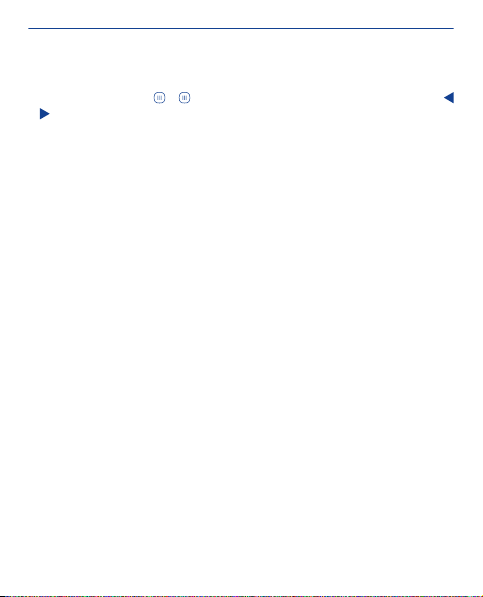
Suggerimento: Per perfezionare i punti iniziale e finale della
selezione, scegliere
o .
o , quindi selezionare e tenere selezionato
30

Utilizzare telefono offline
Nei luoghi in cui non è consentito effettuare o ricevere chiamate, se
si attiva il modo d'uso Aereo, è tuttavia possibile utilizzare il telefono
per giocare o ascoltare musica
Selezionare impostaz. e connettività > aereo.
Vedere
1, 4.
.
31

Icone visualizzate sul telefono
/ — Sono presenti messaggi non letti inviati sulla SIM1 o sulla
SIM2.
— Sono presenti messaggi non letti inviati sulla SIM1 e sulla SIM2.
/ — Sono presenti messaggi non inviati o di cui è stato annullato
o non è riuscito l'invio dalla SIM1 o dalla SIM2.
— Sono presenti messaggi non inviati o di cui è stato annullato o
non è riuscito l'invio dalla SIM1 e dalla SIM2.
— Lo schermo sensibile e i tasti sono bloccati.
— Il telefono non squilla se qualcuno chiama o invia un messaggio.
— È stata impostata la sveglia.
/ — Il telefono è connesso a una rete GPRS o EGPRS tramite la
SIM1.
/ — È attiva una connessione GPRS o EGPRS tramite la SIM1.
/ — La connessione GPRS o EGPRS della SIM1 è in attesa.
— La funzione Bluetooth è attiva.
/ — Tutte le chiamate in entrata alla SIM1 o SIM2 vengono
inoltrate a un altro numero.
— Tutte le chiamate in entrata alla SIM1 e alla SIM2 vengono
inoltrate a un altro numero.
— Al telefono è connesso un auricolare.
— Il tel efono è co nnesso a u n disposi tivo, come un PC, tr amite un
cavo USB.
32

Utilizzare la calcolatrice
=
52
98
7
56
4
3
12
C
0
Ovunque non è possibile sforare il budget, il telefono è dotato di una
calcolatrice.
1. Selezionare calcolatr..
2. Inserire il calcolo da eseguire, quindi selezionare =.
Suggerimento: Per visualizzare la cronologia dei calcoli, selezionare
senza lasciare la casella del risultato della calcolatrice.
33

Informazioni su Nokia Store
Scaricare nel telefono da Nokia Store giochi, applicazioni, video, temi,
sfondi e suonerie.
Selezionare store.
Diversi di questi elementi sono gratuiti, alcuni possono essere
acquistati tramite carta di credito o addebitati sulla bolletta
telefonica. La disponibilità dei metodi di pagamento dipende dal
proprio paese di residenza e dal proprio operatore di rete. Per
ulteriori informazioni su Nokia Store, accedere a www.nokia.com/
support.
34

Chiamate
Effettuare una chiamata
1. Selezionare telefono oppure passare il dito verso sinistra per
aprire la composizione numerica.
2. Inserire il numero di telefono.
3. Premere
4. Se richiesto, selezionare la SIM da utilizzare.
5. Per terminare la chiamata, premere
Rispondere a una chiamata
Premere
Quando si riceve una chiamata, nel telefono cellulare viene
visualizzata la SIM utilizzata.
Rifiutare una chiamata
Premere
.
.
.
.
35

tutte le c hiam.
0123456789
12:10
Visualizzare le chiamate senza risposta
Se non si è risposto a una chiamata, è possibile comunque vedere chi
l'ha effettuata.
Se si perde una chiamata, sullo schermo bloccato viene visualizzata
una notifica. Passare il dito sulla notifica per aprire la vista tutte le
chiam.. Sono elencate le chiamate effettuate
risposta
.
Per richiamare, selezionare un numero o un contatto.
Le chiamate senza risposta e quelle ricevute vengono salvate solo se
supportate dalla rete, se il telefono è acceso e se ci si trova nell'area
coperta dal servizio di rete.
Visualizzare in seguito le chiamate senza risposta
Selezionare
registro.
36
, ricevute o senza

tutte le chiam.
0123456789
12:10
9876543210
01-10
Chiamare l'ultimo numero composto
Se un tentativo di chiamata non ha ricevuto risposta, è facile
richiamare.
1. Nella schermata iniziale premere
2. Selezionare il numero di telefono.
Se richiesto, selezionare la SIM da utilizzare.
.
37

Chiamare più persone contemporaneamente
Se si desidera comunicare alcune notizie a tutti gli amici, tramite una
chiamata in conferenza è possibile comunicare facilmente con più
persone contemporaneamente e non dovere più effettuare singole
chiamate.
1. Effettuare la prima chiamata.
2. Durante la chiamata selezionare opzioni > nuova chiamata.
3. Digitare il numero di telefono, quindi selezionare CHIAMA oppure
scegliere CERCA e un contatto. La prima chiamata viene messa in
attesa finché non ci si collega alla chiamata in conferenza.
4. Quando è possibile parlare con il secondo interlocutore,
selezionare opzioni > conferenza. È possibile aggiungere più
chiamate alla conferenza.
Suggerimento: Per parlare in privato con un interlocutore durante la
chiamata in conferenza, selezionare opzioni > chiamata privata e un
numero. La chiamata in conferenza viene messa in attesa. Per tornare
alla chiamata in conferenza, selezionare opzioni > conferenza.
5. Per terminare la chiamata in conferenza, premere
38
.

Inoltrare le chiamate alla propria segreteria telefonica o a un altro numero di telefono
Se il telefono sta squillando e non è possibile rispondere, si attiverà
la segreteria telefonica o la chiamata verrà inoltrata a un altro numero
di telefono. La deviazione chiamate è un servizio di rete.
1. Selezionare impostaz. > chiamate > deviaz. chiamate.
2. Selezionare la SIM da utilizzare.
3. Selezionare quando si desidera inoltrare le chiamate vocali
entranti:
tutte le ch. vocali — Consente di inoltrare tutte le chiamate.
se occupato — Consente di inoltrare quando è occupato.
se non si risponde — Consente di inoltrare quando non si risponde.
se non raggiun. — Consente di inoltrare quando il telefono è spento
o quando si trova per un certo periodo in una zona priva di copertura
della rete cellulare.
se non disponibile — Consente di inoltrare quando non si risponde,
il telefono è occupato, spento o si trova per un certo periodo in una
zona priva di copertura della rete cellulare.
39

4. Selezionare attiva > a segret. telefonica o ad altro numero.
5. Se è selezionata l'opzione se non si risponde o se non
disponibile, impostare l'intervallo di tempo trascorso il quale viene
inoltrata una chiamata.
40

Evitare di effettuare o ricevere chiamate
È possibile tenere sotto controllo la bolletta telefonica evitando certi
tipi di chiamate. È possibile, ad esempio, evitare le chiamate in
entrata mentre si è all'estero. Il blocco chiamate è un servizio di rete.
1. Selezionare impostaz..
2. Selezionare protezione > serv. blocco chiam. e un'opzione.
3. Digitare la password di blocco ricevuta dal fornitore di servizi.
Suggerimento: Per controllare la durata delle chiamate effettuate, la
quantità di dati utilizzata o la quantità di SMS inviati, selezionare
contatori. È possibile configurare i contatori affinché si azzerino
automaticamente, ad esempio, ogni mese.
41

Rubrica
Salvare un nome e un numero di telefono
Aggiungere nuovi contatti al telefono.
Selezionare rubrica.
Selezionare
Se richiesto, selezionare la posizione in cui salvare il contatto.
Modificare i dettagli di un contatto
Selezionare un contatto e scegliere
Aggiungere ulteriori dettagli
Selezionare
, quindi scrivere il nome, il numero e altri dettagli.
, quindi modificare i dettagli.
> aggiungi dettaglio e un dettaglio.
42

Compos. num.
Effettuare rapidamente chiamate
Se si chiama spesso qualcuno, è possibile imp ostarne il numero come
chiamata rapida.
Selezionare telefono, quindi
Associare un numero di telefono a un tasto numerico
1. Selezionare un tasto numerico. 1 è riservato alla segreteria
telefonica.
2. Inserire un numero o cercare un contatto.
Effettuare una chiamata
Nella composizione numerica tenere premuto un tasto numerico.
> chiamate rapide.
43

Copiare contatti nella carta SIM
Per utilizzare la carta SIM in un altro telefono continuando ad avere
accesso ai contatti, è possibile copiare i contatti sulla carta SIM,
anche se, per impostazione predefinita, i contatti vengono
memorizzati nella memoria del telefono.
Selezionare rubrica.
Altri contatti possono essere archiviati nella memoria del telefono e
i contatti salvati su una SIM possono avere solo un numero di
telefono.
Scegliere i contatti da copiare.
1. Selezionare
2. Selezionare i contatti, quindi
utilizzare.
Copiare tutti i nominativi
Selezionare
a SIM e la memoria desiderata dall'elenco a discesa. Se richiesto,
selezionare la SIM da utilizzare.
o indica che un contatto è memorizzato su una SIM.
> copia contatti > seleziona contatti.
. Se richiesto, selezionare la SIM da
> copia contatti > seleziona memoria > da telefono
44

Scrivere testo
Utilizzare il tastierino virtuale
Per aprire la tastiera alfanumerica tradizionale, ruotare il telefono in
modalità verticale.
1 Tasto di chiusura 6 Tasto delle opzioni di
inserimento - Consente di
attivare o disattivare il
metodo di scrittura facilitata,
di cambiare la lingua di
scrittura o di passare alla
tastiera virtuale.
45

2 Tasti dei caratteri 7 Tasto Sym - Consente di
3 Tasto Smile - Potrebbe non
essere disponibile in tutte le
lingue.
4 Tasto Spazio 9 Tasto Backspace - Consente
5 Tasto Maiusc - Consente di
cambiare la lettera maiuscola
in minuscola e viceversa.
Questa funzione potrebbe
non essere disponibile in
tutte le lingue.
Chiudere la tastiera
Passare il dito verso il basso sulla tastiera. È anche possibile
selezionare e tenere selezionato il tasto di chiusura.
Tornare a utilizzare la tastiera
Ruotare il telefono in modalità orizzontale.
digitare un carattere speciale.
8 Tasto modalità caratteri/
numeri - Consente di passare
dai caratteri ai numeri e
viceversa.
di eliminare un carattere.
Utilizzare il tastierino virtuale
Per aprire la tastiera virtuale mentre si scrive, ruotare il telefono in
modalità verticale.
Digitare un carattere
1. Selezionare ripetutamente il tasto di un carattere finché non viene
visualizzato. Sono disponibili più caratteri rispetto a quelli mostrati
sul tasto.
46

2. Se la lettera successiva si trova sullo stesso tasto, attendere che
venga visualizzato il cursore, quindi selezionare di nuovo il tasto.
Digitare uno spazio
Selezionare
Spostare il cursore sulla riga successiva
Quando la scrittura facilitata è disattivata, selezionare
Digitare un numero
Selezionare
Digitare un carattere speciale
Selezionare il tasto Sym, quindi scegliere il carattere speciale.
.
tre volte.
, quindi il numero desiderato.
Utilizzare la tastiera virtuale
Quando si tiene il telefono in modalità orizzontale, selezionare una
casella di testo.
1 Tasto di chiusura 6 Tasto Spazio
47

2 Tasti dei caratteri 7 Tasto Invio - Consente di
3 Tasto Maiusc e Bloc maiusc -
Per digitare un carattere
maiuscolo mentre si scrive in
minuscolo, o viceversa,
selezionare il tasto prima di
digitare il carattere. Per
passare alla modalità di
blocco delle maiuscole,
selezionare il tasto due volte.
In alcune lingue questo tasto
consente di aprire un nuovo
set di caratteri.
4 Tasto Sym - Consente di
inserire caratteri speciali o
numeri.
5 Tasto delle opzioni di
inserimento - Consente di
attivare o disattivare il
metodo di scrittura facilitata,
di cambiare la lingua di
scrittura o di passare alla
tastiera virtuale.
Chiudere la tastiera
Passare il dito verso il basso sulla tastiera. È anche possibile
selezionare e tenere selezionato il tasto di chiusura.
spostare il cursore alla riga
successiva.
8 Tasto Backspace - Consente
di eliminare un carattere.
9 Tasto Fine
48

Utilizzare la scrittura facilitata
La scrittura facilitata non è disponibile in tutte le lingue.
1. Selezionare
2. Iniziare a scrivere una parola. Il telefono suggerisce le parole
possibili mentre si scrive. Quando viene visualizzata la parola
corretta, selezionarla.
3. Se la parola non è nel dizionario, selezionare il popup e
aggiungere la parola nuova.
La scrittura facilitata può essere utilizzata per completare e inserire
automaticamente le parole.
Utilizzare il completamento delle parole
Selezionare
> scrittura facilitata > .
e
> complet. parole > .
49

Messaggi
Inviare un messaggio
È possibile restare in contatto con familiari e amici grazie ai messaggi.
1. Selezionare messaggi e
2. Per aggiungere un contatto come destinatario, selezionare
anche possibile digitare un numero di telefono.
3. Scrivere il messaggio nella casella di testo.
Suggerimento: Per includere un allegato, come una foto o un video,
selezionare
4. Selezionare
Se richiesto, selezionare la SIM da utilizzare.
L'invio di un messaggio con allegato, come una foto o un video,
potrebbe costare di più rispetto all'invio di un messaggio di testo
normale. Per ulteriori informazioni, contattare il fornitore di servizi
di rete.
Vedere
> inserisci contenuto.
.
6, 7, 8.
.
. È
50

Salvare un allegato
Se si è ricevuta una bella foto, è possibile salvarla nel telefono. È
possibile salvare anche altri tipi di allegati.
Selezionare messaggi.
Salvare un allegato di un messaggio
1. Aprire il messaggio.
2. Selezionare il file e
3. Selezionare la cartella in cui salvare il file, ad esempio foto, quindi
scrivere un nome per il file.
Salvare un allegato e-mail
1. Aprire il messaggio e-mail.
2. Selezionare l'allegato. È possibile che venga chiesto di scaricare il
file.
3. Selezionare
Le foto e i video vengono salvati in file.
> salva.
.
51

Controllare il messaggio vocale
È possibile inoltrare le chiamate al messaggio vocale quando non si
riesce a rispondere e ascoltare i messaggi lasciati in un momento più
opportuno.
Configurare il proprio messaggio vocale
Per utilizzare il messaggio vocale potrebbe essere necessario
sottoscrivere il servizio. Per ulteriori informazioni su questo servizio
di rete, contattare il fornitore di servizi di rete.
È possibile usare il messaggio vocale solo quando la SIM si trova
nell'apposito fermo interno.
Prima di utilizzare la segreteria telefonica, richiedere il numero al
fornitore di servizi di rete. Controllare la conferma dell'ordine o sul
sito Web del fornitore di servizi di rete.
1. Selezionare impostaz. > chiamate > altre impostazioni >
messaggi vocali, quindi n. segret. telefonica.
2. Immettere il numero della segreteria telefonica e selezionare OK.
Ascoltare la segreteria telefonica quando si è appena persa una
chiamata.
1. Selezionare la notifica di un nuovo messaggio sulla schermata
iniziale.
52

2. Selezionare opzioni > chiama mittente.
Ascoltare i messaggi vocali in un secondo momento
Selezionare telefono, quindi tenere premuto 1.
53

E-mail e chat
E-mail
Configurare l'account e-mail
Se si utilizzano più indirizzi e-mail, è possibile avere caselle e-mail
diverse nel proprio telefono. E-mail è un servizio di rete.
1. Selezionare E-mail.
2. Selezionare il proprio fornitore di servizi e-mail.
3. Immettere il nome utente e la password.
Suggerimento: Se non si desidera immettere la password ogni volta
che si utilizza il proprio account e-mail, selezionare salva password.
4. Selezionare Entra.
Aggiungere una casella e-mail in un secondo momento
1. Selezionare E-mail.
2. Selezionare
3. Seguire le istruzioni visualizzate sul telefono.
A determinati intervalli la cartella Ricevuti si aggiorna e mostra i nuovi
messaggi e-mail. Questa operazione può causare il trasferimento di
grandi quantità di dati, con conseguenti costi per il traffico di dati.
Per ridurre i costi, è possibile disattivare la funzionalità di
> aggiungi account.
54

aggiornamento automatico e aggiornare manualmente la cartella
Ricevuti.
Disattivare l'aggiornamento automatico della cartella Ricevuti
1. Selezionare E-mail.
2. Selezionare
3. Selezionare aggiorna cartella ricevuti > manuale.
> impostazioni e la propria casella e-mail.
55

Marco
Ciao Anna!
Anna
Ciao Marco!
Inviare un messaggio e-mail
Se si desidera inviare un messaggio e-mail mentre si è in giro, ciò è
possibile con il proprio telefono. Per leggere e inviare messaggi email non è infatti più necessario stare seduti alla propria scrivania.
1. Selezionare E-mail e un account e-mail.
Suggerimento: Se si dispone di più account e-mail, il telefono aprirà
automaticamente l'ultimo account e-mail utilizzato. Per aprire un
altro account e-mail, selezionare
2. Selezionare
3. Per aggiungere un destinatario, selezionare
manualmente l'indirizzo nel campo a.
.
4. Scrivere l’oggetto e il messaggio.
Suggerimento: Per includere un allegato, come una foto, selezionare
.
5. Selezionare
.
.
o scrivere
56

Gestione del tempo
Modificare l'ora e la data
Selezionare impostaz., quindi data e ora.
Modificare il fuso orario quando si è in viaggio
1. Selezionare impostazioni > fuso orario:.
2. Selezionare il fuso orario della località in cui ci si trova.
3. Selezionare
L'ora e la data del telefono vengono impostate in base al fuso orario.
Ad esempio, GMT -5.00 indica il fuso orario di New York (USA), 5 ore
indietro rispetto all'orario di Greenwich, Londra (Regno Unito).
.
57

Impostare una sveglia
Consente di utilizzare il telefono come sveglia.
1. Selezionare sveglia.
2. Impostare l'ora della sveglia e selezionare Salva.
3. Per impostare la sveglia affinché venga attivata alla stessa ora in
determinati giorni, selezionare
> ripeti sveglia e i giorni desiderati.
58

oggetto
riunione
luogo
Aggiungere una voce Agenda
Per ricordarsi un appuntamento, aggiungerlo all'agenda.
1. Selezionare agenda.
2. Selezionare
3. Selezionare un tipo di voce.
4. Compilare i campi, quindi selezionare
Suggerimento: Per eliminare una voce, selezionare senza lasciare la
voce, quindi scegliere elimina.
.
.
59

Foto e video
Scattare una foto
1. Per aprire la fotocamera, selezionare fotocam..
2. Per eseguire lo zoom avanti o indietro, utilizzare i tasti del volume.
3. Selezionare
Le foto vengono salvate nella galleria.
Chiudere la fotocamera
Selezionare
.
.
60

Registrare un video
Oltre a scattare foto, per ricordare eventi speciali il telefono
consente anche di registrare video.
Per aprire la videocamera, selezionare video.
1. Per avviare la registrazione, selezionare
2. Per eseguire lo zoom avanti o indietro, utilizzare i tasti del volume.
3. Per interrompere la registrazione, selezionare
I video vengono salvati in galleria.
Suggerimento: I video possono essere inviati tramite MMS o
messaggio e-mail. Per limitare la durata del video da inviare,
selezionare
Chiudere la fotocamera
Selezionare
> impostaz. > durata video > per MMS.
.
61
.
.

Organizzare le foto
È possibile organizzare le foto in album per facilitarne la ricerca.
1. Selezionare galleria, quindi aprire la scheda
2. Selezionare
3. Selezionare le foto da aggiungere all'album, quindi
e scrivere un nome per l'album.
62
.
.

Modificare una foto
Se la foto scattata è troppo scura o non è inquadrata bene, con la
fotocamera del telefono è possibile apportare con facilità alcune
semplici modifiche.
1. Selezionare galleria e una foto.
2. Selezionare
3. Per salvare la foto modificata, selezionare
modificata non sostituisce la foto originale.
> modifica foto e un effetto.
> > SÌ. La foto
63

Inviare foto o video
È possibile inviare foto e video ai propri familiari e amici in un
messaggio multimediali o e-mail oppure tramite Bluetooth.
Selezionare galleria.
1. Aprire la scheda contenente la foto o il video.
2. Selezionare e tenere selezionata la foto o il video, quindi scegliere
invia e il metodo di invio.
Inviare più foto o video contemporaneamente
1. Aprire la scheda contenente le foto o i video.
2. Scegliere
inviare.
3. Selezionare
, quindi selezionare gli elementi che si desidera
e il metodo di invio.
64

Musica e audio
Copiare musica dal PC
Per ascoltare sul telefono la musica presente sul PC, è possibile
utilizzare Nokia Suite e un cavo USB per gestire e sincronizzare la
raccolta musicale.
1. Collegare il telefono al proprio computer utilizzando un cavo USB
compatibile. Verificare che nel telefono vi sia una memory card
compatibile.
2. Selezionare trasferim. multim. come modalità di connessione.
3. Sul computer aprire Nokia Suite. Per ulteriori informazioni, vedere
la Guida di Nokia Suite.
Alcuni file musicali possono essere protetti da DRM (gestione dei
diritti digitali) e non possono essere riprodotti su più telefoni.
65

Riprodurre un brano
È possibile utilizzare il lettore musicale del telefono per ascoltare la
musica e i podcast mentre si è in movimento.
Selezionare musica.
1. Selezionare
2. Per sospendere o riprendere la riproduzione, selezionare
Passare al brano precedente o successivo
Selezionare
Chiudere il lettore musicale
Premere il tasto di fine chiamata.
e un brano.
o .
o .
66

Ascoltare la radio
Collegare un auricolare compatibile al telefono. L'auricolare funge da
antenna.
Selezionare radio.
Regolare il volume
Utilizzare i tasti del volume.
Configurare la radio per la riproduzione in background
Selezionare
Chiudere la radio
Premere il tasto di fine chiamata.
Suggerimento: Per chiudere la radio quando è in funzione in
background, tenere premuto il tasto Fine.
.
67

Trovare e salvare stazioni radio
È possibile cercare le stazioni radio preferite e salvarle per poterle
ascoltare facilmente in seguito.
Selezionare radio.
Collegare un auricolare compatibile al telefono. L'auricolare funge da
antenna.
Cercare tutte le stazioni disponibili
Selezionare
Impostare una frequenza manualmente
Toccare la frequenza, quindi selezionare una frequenza.
Salvare una stazione
Selezionare
Passare alla stazione precedente o successiva salvata
Selezionare
Passare automaticamente a una frequenza con una ricezione
migliore
1. Selezionare
2. Selezionare frequenza aut. > attivata.
> cerca tutte stazioni.
.
o .
> RDS > attivata.
68

Registrare clip audio
È possibile registrare promemoria vocali o conversazioni telefoniche.
Selezionare registrat..
1. Selezionare
2. Per interrompere la registrazione, selezionare
Registrare una conversazione telefonica
Durante una chiamata selezionare
Entrambi gli interlocutori sentono un tono a intervalli regolari durante
la registrazione.
Ascoltare le proprie registrazioni
Selezionare
.
.
> registra.
> el. registrazioni.
69

Web
Parigi
Navigare sul Web
È possibile essere sempre aggiornati sulle ultime novità e visitare i
siti Web preferiti anche quando si è in giro.
Selezionare internet.
Accedere a un sito Web
Scrivere l'indirizzo Web nella barra degli indirizzi.
Spostarsi sulla pagina Web
Trascinare la pagina con il dito.
Ingrandire la vista
Toccare la parte della pagina Web da ingrandire.
Ridurre la vista
Toccare due volte lo schermo.
Suggerimento: Per ingrandire o ridurre la vista è anche possibile
posizionare due dita sullo schermo, quindi farle scorrere
avvicinandole o distanziandole.
Eseguire una ricerca su Internet
Scrivere una parola da cercare nella barra degli indirizzi. Se richiesto,
selezionare il motore di ricerca predefinito.
70

Tornare a una pagina Web visitata in precedenza
Selezionare
Suggerimento: Per visualizzare la barra degli indirizzi e la barra degli
strumenti durante la navigazione, selezionare
Suggerimento: È possibile scaricare applicazioni Web da Nokia Store.
La prima volta che si apre un'applicazione Web, questa viene aggiunta
come un preferito. Per ulteriori informazioni, visitare il sito
www.nokia.com/support.
> cronol. e la pagina Web.
.
71

viaggi
Parigi
www.nokia.com
Aggiungere un preferito
Se si visitano sempre gli stessi siti Web, è consigliabile aggiungerli
come preferiti in modo da accedervi con facilità.
Selezionare internet.
Durante la navigazione selezionare
Accedere a un sito Web impostato come preferito
Selezionare
e un preferito.
> aggiungi ai preferiti.
72

Cancellare la cronologia di navigazione
Selezionare internet.
Selezionare
Cancellare i cookie memorizzati o il testo salvato nei moduli Web
Selezionare
riempim. aut..
> > cancella cronologia.
> > impostazioni > cancella cookie o cancella
73

Connettività
Connettersi a un auricolare senza fili
Per continuare a lavorare al computer durante una chiamata, è
possibile utilizzare un auricolare senza fili. È inoltre possibile
rispondere a una chiamata, anche se il telefono non è a portata di
mano.
Selezionare impostaz. > connettività > Bluetooth.
1. Assicurarsi che Bluetooth sia impostato su sì.
2. Accendere l'auricolare.
3. Per cercare il proprio auricolare, selezionare
4. Selezionare l'auricolare.
5. Potrebbe essere necessario immettere un codice di protezione (ad
esempio 1234).
74
.

Proteggere il telefono
È possibile controllare gli utenti che possono individuare il telefono
che si sta utilizzando e connettersi ad esso, quando è attivata la
funzione Bluetooth.
Selezionare impostaz. > connettività > Bluetooth.
Impedire ad altri di trovare il telefono che si sta utilizzando
Selezionare visibilità telefono > nascosto.
Quando il telefono è nascosto, non può essere individuato da altri.
Tuttavia, i dispositivi associati possono comunque connettersi ad
esso.
Disattivare il Bluetooth
Passare il dito verso il basso dall'alto dello schermo e selezionare
Non eseguire l'associazione e non accettare richieste di connessione
da dispositivi sconosciuti. Ciò consente di proteggere il telefono da
contenuti pericolosi.
75
.

Copiare contenuto tra il telefono e un computer
È possibile utilizzare un cavo USB per copiare foto e altro contenuto
tra il telefono e un computer compatibile.
1. Connettere il telefono a un computer utilizzando un cavo USB
compatibile.
2. Selezionare una modalità:
Nokia Suite — Nokia Suite è installato sul computer.
trasferim. multim. — Nokia Suite non è installato sul computer. Per
connettersi a un sistema di Home Entertainment o a una stampante,
utilizzare questa modalità.
archivio massa — Nokia Suite non è installato sul computer. Il
telefono viene visualizzato come dispositivo portatile sul computer.
Verificare che nel telefono sia inserita una memory card. Per
connettersi ad altri dispositivi, ad esempio impianti home stereo o
autoradio, utilizzare questa modalità.
3. Per copiare il contenuto, utilizzare il programma di gestione file
del computer.
Per copiare contatti, file musicali, video o foto, utilizzare Nokia Suite.
76

Per ulteriori informazioni e per scaricare l'applicazione Nokia Suite
per PC, visitare il sito www.nokia.com/support.
77

Mappe
Informazioni su Mappe
Mappe mostra che cosa c'è nelle vicinanze e aiuta a pianificare
l'itinerario.
Selezionare mappe.
È possibile:
• Vedere la propria posizione su una mappa
• Pianificare un itinerario verso un luogo nelle vicinanze
• Cercare un luogo o un indirizzo e salvarlo
• Inviare la propria posizione o un luogo a un amico in un messaggio
di testo
Il telefono può essere dotato di una memory card con le mappe del
proprio paese precaricate. Assicurarsi di avere inserito la memory
card nel telefono prima di utilizzare Mappe.
L'utilizzo dei servizi o il download di contenuti potrebbe implicare la
trasmissione di grandi quantità di dati, con conseguenti costi per il
traffico di dati.
Questo servizio potrebbe non essere disponibile in tutti i paesi o in
tutte le aree e potrebbe essere fornito solo in determinate lingue. Il
78

servizio potrebbe dipendere dalla rete. Per ulteriori informazioni,
rivolgersi al proprio fornitore di servizi di rete.
I contenuti delle mappe digitali possono talvolta essere inaccurati e
incompleti. Nel caso di comunicazioni di vitale importanza, ad
esempio per le emergenze mediche, non confidare mai
esclusivamente sui contenuti del servizio.
79

Vedere la propria posizione sulla mappa
Per orientarsi meglio, è possibile controllare la propria posizione sulla
mappa.
Selezionare mappe.
Se il telefono è in grado di effettuare la rilevazione della posizione,
la mostra sulla mappa.
Aggiornare la posizione
Selezionare
Salvare la posizione corrente
Selezionare la propria posizione e
Suggerimento: Quando la propria posizione appare sulla mappa, per
vedere i luoghi circostanti selezionare
strumenti e
.
> .
per visualizzare la barra degli
> .
80

N
Cercare un luogo
È possibile cercare posizioni, come indirizzi e luoghi, ad esempio
ristoranti.
1. Selezionare mappe.
2. Selezionare
.
3. Scrivere il nome del luogo o l'indirizzo.
per vedere la barra degli strumenti, quindi scegliere
81

Scaricare mappe
Se si naviga verso un'area della mappa che non è salvata sulla memory
card ed è attiva una connessione dati a Internet, verrà scaricata
automaticamente una mappa per l'area.
Vedere
Suggerimento: Salvare le nuove mappe delle vie nel telefono prima
di un viaggio; in tal modo sarà possibile consultarle senza
connessione a Internet. Utilizzare l'applicazione per PC Nokia Suite
per scaricare le mappe più recenti e copiarle nel telefono. Per
scaricare e installare Nokia Suite, visitare il sito www.nokia.com/
support.
5.
82

Creare un itinerario a piedi
Pianificare un itinerario a piedi verso un luogo nelle vicinanze. È
possibile vedere l'intero viaggio e tutte le svolte sulla mappa prima
di partire.
1. Selezionare mappe.
2. Selezionare
> .
3. Selezionare posizione partenza e indicare un luogo, un indirizzo,
un preferito salvato o un punto sulla mappa come punto di partenza
dell'itinerario a piedi. Per partire dalla posizione in cui ci si trova,
selezionare mia posizione.
4. Selezionare destinazione e il punto di arrivo dell'itinerario a piedi.
L'utilizzo di traghetti e di alcuni tunnel speciali per gli itinerari a piedi
è limitato.
5. Selezionare
6. Quando si è pronti, selezionare
Suggerimento: Per leggere un elenco con le svolte lungo l'itinerario,
selezionare l'area delle informazioni contenente le indicazioni sulla
svolta successiva nella parte superiore dello schermo.
per vedere la barra degli strumenti, quindi scegliere
.
.
83

Salvare un luogo
Prima di una gita, potrebbe essere comodo salvare nel telefono
informazioni su alberghi, attrazioni o stazioni di servizio.
Selezionare mappe.
1. Per cercare un indirizzo o un luogo, selezionare
la barra degli strumenti, quindi scegliere
2. Scrivere il nome del luogo o l'indirizzo, quindi scegliere tra le
corrispondenze visualizzate.
3. Sulla mappa selezionare il segnaposto e
Visualizzare un luogo salvato
Nella vista principale selezionare
Modificare o rimuovere un luogo salvato
1. Nella vista preferiti selezionare il luogo.
2. Selezionare
preferito.
, quindi scegliere modifica preferito o elimina
> e il luogo.
84
.
> .
per visualizzare

Esplorare i luoghi circostanti
Per vedere ciò che si può visitare e fare nelle vicinanze, è possibile
selezionare quali attività o luoghi pubblici, ad esempio ristoranti,
siano visibili sulla mappa.
1. Selezionare mappe.
2. Selezionare
quindi scegliere
per rendere disponibile la barra degli strumenti,
e i luoghi da visualizzare.
85

Proteggere il telefono
Proteggere la memory card tramite password
Per proteggere la memory card da un uso non autorizzato, è possibile
impostare una password per la protezione del contenuto.
1. Selezionare file.
2. Selezionare e tenere selezionata la memory card, quindi scegliere
opzioni mem. card.
3. Selezionare imposta password, quindi inserire una password.
Mantenere segreta la password e conservarla in un luogo sicuro,
lontano dalla memory card.
86

Formattare una memory card
È possibile eliminare tutto il contenuto della memory card. Quando
si formatta una memory card, tutti i dati presenti vengono eliminati.
1. Selezionare file.
2. Selezionare e tenere selezionata la memory card, quindi scegliere
opzioni mem. card.
3. Selezionare formatta mem. card.
87

Preparare il telefono per il riciclo
Se si acquista un nuovo telefono o si desidera comunque smaltire
quello in uso, Nokia consiglia di riciclarlo. Innanzitutto, rimuovere dal
telefono tutti i dati personali e tutto il contenuto.
Rimuovere tutto il contenuto e ripristinare le impostazioni iniziali
1. Creare il backup del contenuto che si desidera conservare su una
memory card o un computer compatibile.
2. Terminare tutte le chiamate e le connessioni.
3. Selezionare impostaz., quindi ripristina imp. orig. > tutto.
4. Inserire il codice di protezione.
5. Il telefono si spegne e si riaccende. Verificare attentamente che
tutto il contenuto personale, come la rubrica, le foto, la musica, i
video, le note, i messaggi, i messaggi e-mail, le presentazioni, i giochi
e altre applicazioni installate, sia stato rimosso.
Le informazioni e il contenuto archiviati sulla memory card o sulla
carta SIM non vengono rimossi.
88

Supporto e aggiornamenti
Risoluzione dei problemi
In caso di problemi, effettuare le seguenti operazioni:
• Spegnere il telefono, quindi rimuovere la batteria. Dopo circa un
minuto, reinserire la batteria e riaccendere il telefono.
• Aggiornare il software del telefono: Selezionare impostaz., quindi
scegliere telefono > aggiornamenti disp..
• Ripristinare le impostazioni predefinite originali: Terminare tutte
le chiamate e le connessioni, quindi selezionare impostaz. e
ripristina imp. orig. > solo impostazioni.
Se il problema persiste, contattare Nokia per le opzioni di ripristino
all'indirizzo www.nokia.com/support. Prima di fare riparare il
telefono, creare il backup dei dati poiché tutti i dati personali
contenuti nel telefono potrebbero essere eliminati.
È anche possibile visitare il sito www.nokia.com/support per:
• Informazioni sulla risoluzione dei problemi
• Novità su applicazioni e download
• La versione completa del manuale d'uso
• Informazioni sull'aggiornamento software
89

• Dettagli su funzionalità e tecnologie e sulla compatibilità di
dispositivi e accessori
90

impostazioni
rubrica
messaggi
preferiti
agenda
file
applic. e giochi
Eseguire il backup del contenuto su una memory card
Per essere certi di non perdere i propri file importanti, è possibile
creare il backup della memoria del telefono su una memory card
compatibile.
Selezionare impostaz. > sincronizz. e backup.
1. Selezionare crea backup.
2. Selezionare l'elemento di cui effettuare il backup, quindi
Ripristinare un backup
Selezionare ripristina backup e l'elemento da ripristinare, quindi
scegliere
.
91
.

Informazioni sugli aggiornamenti del software del telefono
Grazie all'aggiornamento del software, è possibile arricchire il proprio
telefono con funzionalità nuove o avanzate. L'aggiornamento del
software potrebbe anche migliorare le prestazioni del telefono.
Prima di aggiornare il software del telefono, si consiglia di creare
sempre il backup dei dati personali.
Avvertenza:
Se si installa un aggiornamento software, non sarà possibile usare il dispositivo, neppure
per le chiamate di emergenza, fino a quando l'installazione non sarà stata completata
e il dispositivo riavviato.
L'utilizzo dei servizi o il download di contenuti potrebbe implicare la
trasmissione di grandi quantità di dati, con conseguenti costi per il
traffico di dati.
Prima di iniziare l'aggiornamento, collegare un caricabatterie o
assicurarsi che il livello di carica della batteria del dispositivo sia
sufficiente.
Dopo l'aggiornamento, le istruzioni nel Manuale d'uso potrebbero
non essere più valide. Per avere una copia aggiornata del Manuale
d'uso, visitare l'indirizzo www.nokia.com/support.
92

Aggiornare il software del telefono utilizzando il PC
Consente di aggiornare il software del telefono con l'applicazione per
PC Nokia Suite. È inoltre possibile effettuare nel computer il backup
delle foto e di altri elementi del telefono.
Per collegare il telefono al PC, è necessario disporre di un PC
compatibile, di una connessione Internet ad alta velocità e di un cavo
USB compatibile.
Per ulteriori informazioni e per scaricare l'applicazione, visitare il sito
www.nokia.com/support.
Vedere
9.
93

Aggiornare il software con il telefono
È possibile aggiornare il software con la tecnologia senza fili. È anche
possibile configurare il telefono affinché verifichi automaticamente
la disponibilità di aggiornamenti.
È possibile aggiornare il software solo quando si utilizza la SIM nel
fermo interno della SIM.
Selezionare impostaz. e telefono > aggiornamenti disp..
1. Per verificare la presenza di aggiornamenti, selezionare scarica sw
dispos..
2. Per scaricare e installare un aggiornamento, selezionare scarica
sw dispos., quindi attenersi alle istruzioni visualizzate sul telefono.
L'aggiornamento potrebbe durare alcuni minuti. In caso di problemi,
contattare il proprio fornitore di servizi di rete.
Verificare automaticamente la disponibilità di aggiornamenti
Selezionare aggiorn. sw autom. e impostare la frequenza della
verifica.
Il fornitore di servizi di rete potrebbe inviare gli aggiornamenti
software tramite OTA sul telefono. Per ulteriori informazioni su
questo servizio di rete, contattare il fornitore di servizi di rete.
94

Ripristinare le impostazioni originali
Se il telefono non funziona correttamente, è possibile ripristinare i
valori originali di alcune impostazioni.
1. Terminare tutte le chiamate e le connessioni.
2. Selezionare impostaz., quindi ripristina imp. orig. > solo
impostazioni.
3. Inserire il codice di protezione.
Questa operazione non influisce sui documenti o i file memorizzati
sul telefono.
Dopo il ripristino delle impostazioni iniziali, il telefono si spegne,
quindi si riaccende. Questa operazione potrebbe richiedere più
tempo del solito.
95

Codici di accesso
codice PIN o
PIN2
(4-8 cifre)
Codice PUK o
PUK2
(8 cifre)
Numero IMEI
(15 cifre)
Codice di
protezione
Questo codice protegge la SIM dall'uso non
autorizzato o serve per accedere ad alcune
funzionalità.
È possibile impostare il telefono affinché richieda
il codice PIN all'accensione.
Nel caso i codici non vengano forniti insieme alla
carta o vengano dimenticati, rivolgersi al fornitore
di servizi.
Se si immette il codice errato per tre volte di
seguito, sarà necessario sbloccarlo utilizzando il
codice PUK o PUK2.
Serve per sbloccare un codice PIN o PIN2.
Nel caso non venga fornito insieme alla SIM,
rivolgersi al fornitore di servizi.
Viene utilizzato per identificare i telefoni validi
nella rete. Tale numero può anche essere
utilizzato per bloccare, ad esempio, i telefoni che
sono stati rubati. Potrebbe anche essere
necessario fornire il numero ai servizi Nokia Care.
Per visualizzare il proprio numero IMEI, comporre
*#06#.
Il codice di protezione consente di proteggere il
telefono da utilizzi non autorizzati.
96

(min. 5 cifre) È possibile impostare il telefono affinché richieda
il codice di protezione specificato. Il codice di
protezione predefinito è 12345.
Mantenere segreto il codice e conservarlo in un
luogo sicuro, lontano dal telefono cellulare.
Se si dimentica il codice e il telefono cellulare è
bloccato, sarà necessario rivolgersi all'assi stenza.
Potranno essere applicati costi aggiuntivi e i dati
personali contenuti nel telefono potrebbero
essere eliminati.
Per ulteriori informazioni, contattare Nokia Care
o il proprio rivenditore.
97

Informazioni sulla sicurezza e sul prodotto
Sicurezza
Leggere le semplici indicazioni di
seguito riportate. Il mancato rispetto
di tali norme può essere pericoloso o
illegale. Per ulteriori informazioni,
leggere la versione integrale del
manuale d'uso.
SPEGNERE
ALL'INTERNO DELLE
ZONE VIETATE
Spegnere il dispositivo quando è
vietato l'uso di telefoni cellulari o
quando può causare interferenze o
situazioni di pericolo, ad esempio in
aereo, in ospedale e in prossimità di
apparecchiature mediche,
combustibili, sostanze chimiche o
esplosivi. Attenersi a tutte le istruzioni
nelle aree limitate.
SICUREZZA STRADALE
PER PRIMA COSA
Rispettare tutte le leggi
locali per la sicurezza stradale.
Durante la guida, le mani devono
essere sempre tenute libere per poter
condurre il veicolo. La sicurezza
stradale deve avere la priorità
assoluta durante la guida.
INTERFERENZE
Tutti i dispositivi senza fili
possono essere soggetti a
interferenze che potrebbero influire
sulle prestazioni dell'apparecchio.
SERVIZIO QUALIFICATO
Soltanto il personale
qualificato può installare o
eseguire interventi di assistenza
tecnica su questo prodotto.
EVITARE CHE IL
DISPOSITIVO SI BAGNI
Il dispositivo non è
impermeabile. Evitare che si bagni.
PROTEGGERE IL
PROPRIO UDITO
Per evitare possibili danni
all'udito, l'ascolto non deve avvenire a
livelli di volume alti per lunghi periodi.
Prestare attenzione quando si tiene il
dispositivo vicino all’orecchio mentre
è in uso l’altoparlante.
Istruzioni su funzioni specifiche
1 Accertarsi di rispettare tutti i
requisiti di sicurezza applicabili.
Usare solo memory card compatibili
approvate da Nokia per questo
dispositivo. Card incompatibili
potrebbero danneggiare la memory
card ed i dati memorizzati su di essa.
Importante: Questo dispositivo è
stato progettato per essere utilizzato
solo con una carta SIM standard
98

(vedere la figura). L'utilizzo di carte
SIM incompatibili potrebbe
danneggiare la carta o il dispositivo e
i dati memorizzati sulla carta.
Consultare il proprio operatore di
telefonia mobile in merito all'utilizzo
di una carta SIM dotata di un ritaglio
mini-UICC.
Se si dispone di una sola carta SIM,
inserirla nel fermo della carta SIM1.
Alcune funzioni e alcuni servizi
potrebbero non essere disponibili
quando si utilizza la carta SIM nel
fermo della carta SIM1. Se è presente
una carta SIM sono nel fermo della
carta SIM2, è solo possibile effettuare
chiamate di emergenza.
Entrambe le carte SIM sono disponibili
contemporaneamente quando il
dispositivo non è in uso, ma mentre
una carta SIM è attiva, ad esempio per
effettuare chiamate, l'altra non è
disponibile.
2 Se la batteria è completamente
scarica, potrebbe passare qualche
minuto prima che l'indicatore di carica
venga visualizzato sul display o prima
di poter effettuare una qualsiasi
chiamata.
Evitare di toccare l'area dell'antenna
mentre questa è in uso. Il contatto con
le antenne ha impatto sulla qualità
delle comunicazioni e può comportare
una riduzione della durata della
batteria a causa di un maggiore
consumo energetico durante l'utilizzo
del dispositivo.
3 Importante: Evitare di
graffiare lo schermo sensibile al tatto.
Non usare mai una penna o matita o
altro oggetto appuntito per scrivere
sullo schermo sensibile al tatto.
Per inserire il carattere +, utilizzato
per le chiamate internazionali,
selezionare due volte *.
4 Avvertenza: Quando il modo
d'uso aereo è attivato, non è possibile
effettuare o ricevere chiamate,
incluse le chiamate di emergenza, né
utilizzare altre funzioni che
richiedono la copertura di rete. Per
effettuare una chiamata, attivare un
altro modo d'uso.
Le chiamate senza risposta e quelle
ricevute vengono registrate solo se
tali funzioni sono supportate dalla
rete, se il telefono è acceso e se ci si
99

trova nell'area coperta dal servizio di
rete.
È possibile utilizzare la chiamata
rapida solo per i contatti memorizzati
sul telefono o sulla carta SIM che si
trova nel fermo della carta SIM1
interno.
5 L'utilizzo dei servizi o il download
di contenuti potrebbe implicare la
trasmissione di grandi quantità di dati,
con conseguenti costi per il traffico di
dati.
6 È possibile inviare messaggi di
testo con un numero di caratteri
superiore al limite per un singolo
messaggio. I messaggi più lunghi
verranno suddivisi e inviati in due o più
messaggi che verranno addebitati di
conseguenza dal proprio operatore.
I caratteri accentati, altri segni o
simboli in alcune lingue occupano più
spazio e limitano ulteriormente il
numero di caratteri che possono
essere inviati con un singolo
messaggio.
7 Se la dimensione dell'elemento
inserito in un messaggio multimediale
è troppo grande per la rete, potrà
essere ridotta automaticamente.
8 Solo i dispositivi compatibili
possono ricevere e visualizzare
messaggi multimediali. I messaggi
possono avere un aspetto diverso a
seconda dei dispositivi.
L'invio di un messaggio con allegato
potrebbe costare di più rispetto
all'invio di un messaggio di testo
normale. Per ulteriori informazioni,
rivolgersi al proprio fornitore di
servizi.
Utilizzare il dispositivo in modalità
nascosta per evitare di scaricare
software dannoso. Non accettare
richieste di connessioni Bluetooth da
fonti non affidabili. È anche possibile
disattivare la funzione Bluetooth
quando non la si utilizza.
9 È possibile usare Nokia Suite solo
quando si utilizza la carta SIM
nell'apposito fermo interno.
Le impostazioni di ripristino non
influiscono sui documenti o i file
memorizzati sul telefono.
Servizi di rete e costi
Il dispositivo è stato omologato per
essere utilizzato sulle reti EGSM 900 e
1800 MHz . Per usare il dispositivo è
necessario eseguire una
sottoscrizione con un operatore.
100
